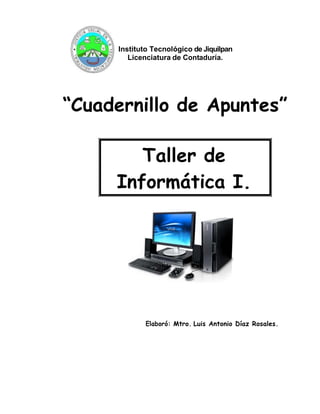
Cuaderno taller de informatica
- 1. Instituto Tecnológico de Jiquilpan Licenciatura de Contaduría. “Cuadernillo de Apuntes” Taller de Informática I. Elaboró: Mtro. Luis Antonio Díaz Rosales.
- 2. I N D I C E Introducción. 4 Unidad 1 CONCEPTOS GENERALES DE LA INFORMÁTICA. 6 1.1 Antecedentes 6 1.2 Importancia de la Informática en la Contaduría. 11 1.3 Elementos de un equipo de cómputo. 14 1.3.1 Hardware. 14 1.3.2 Software. 16 1.3.3 Redes 17 Actividades 20 Unidad 2 INTERNET. 22 2.1 Navegadores. 22 2.2 Buscadores. 23 2.3 Correo electrónico. 26 2.4 Uso del FTP. 28 2.5 Página Web. 28 2.6 Uso de las Bibliotecas Virtuales. 30 2.6.1 Bivitec. 30 Actividades. 32 Unidad 3 SISTEMAS OPERATIVOS 34 3.1 Tipos. 34 3.2 Windows. 38 3.2.1 Conceptos Básicos. 40 3.2.2 Escritorio, iconos y ventanas. 42 3.2.3 Explorador. 45 3.2.4 Propiedades de pantalla. 46 3.2.5 Panel de control. 49 3.2.6 Barra de tareas. 50 Actividades. 54 UNIDAD 4 PROCESADOR DE TEXTOS 56
- 3. 4.2 Utilización de los comandos básicos. 56 4.3 Funciones y comandos especiales. 57 4.4 Aplicaciones prácticas. 59 Actividades. 62 UNIDAD 5 HOJA ELECTRONICA DE DATOS. 64 5.1 Introducción. 64 5.2 Utilización de los comandos básicos. 64 5.3 Funciones y comandos especiales. 66 5.4 Aplicaciones prácticas. 69 Actividades. 71 UNIDAD 6 PRESENTACIONES MULTIMEDIA. 73 6.1 Operaciones básicas en un paquete de presentación de multimedia. 73 6.2 Creación de presentaciones. 76 6.3 Objetos y auto formas. 78 6.4 Presentación. 82 6.5 Presentación de multimedia en Internet. 84 Actividades. 86
- 4. Introducción. La informática, por su rapidez de crecimiento y expansión, ha venido transformando rápidamente las sociedades actuales; sin embargo el público en general solo las conoce superficialmente. Lo importante para entrar en el asombroso mundo de la computación, es perderle el miedo a esa extraña pantalla, a ese complejo teclado y a esos misteriosos discos y así poder entender lo práctico, lo útil y sencillo que resulta tenerlas como nuestro aliado en el día a día de nuestras vidas. Podemos decir que la informática se ha convertido en una herramienta esencial de manera profesional, debido a que se aplica a numerosas y variadas áreas del conocimiento o la actividad humana, como por ejemplo: gestión de negocios, almacenamiento y consulta de información, monitorización y control de procesos, industria, robótica, comunicaciones, control de transportes, investigación, desarrollo de juegos, diseño computarizado, aplicaciones/herramientas multimedia, medicina, biología, física, química, meteorología, ingeniería, arte, etc. Una de la aplicaciones más importantes de la informática es proveer información en forma oportuna y veraz, lo cual, por ejemplo, puede tanto facilitar la toma de decisiones a nivel gerencial (en una empresa) como permitir el control de procesos críticos. Actualmente es difícil concebir un área que no use, de alguna forma, el apoyo de la informática. Ésta puede cubrir un enorme abanico de funciones, que van desde las más simples cuestiones domésticas, hasta los cálculos científicos más complejos. También lo es para los profesionales y los usuarios de la informática que deseen tener una visión actualizada de los tópicos más básicos de esta disciplina, así como para cualquier persona que tenga interés en adquirir una formación rigurosa en los aspectos más destacados de la Informática. Los siguientes apuntes están diseñados de forma sencilla para comenzar a conocer un poco de esta extraordinaria herramienta, recorriendo los conceptos y características de Hardware y Software, Internet, uso y recursos, Navegadores y Buscadores definición y características, todo lo referente a Software, etc.
- 5. UNIDAD 1 Conceptos Generales de la Informática
- 6. Unidad 1 CONCEPTOS GENERALES DE LA INFORMÁTICA. Objetivo Educacional: El estudiante conocerá un sistema computacional a través de sus elementos identificando sus funciones propiedades características sus interacciones y su medio ambiente. 1.1 Antecedentes Desde que el hombre apareció en la tierra y se hizo sedentario, tuvo la necesidad de manejar la información para representar fenómenos, intercambiar objetos, contar y por qué no decirlo así, para transmitir anécdotas importantes a sus predecesores, de ahí el surgimiento de las pinturas rupestres que hasta la fecha nos cautivan. Una vez que el hombre se transformó en sedentario, se agrupo en sociedad junto con otros individuos similares en ideas, lengua y costumbres, para así conformar las civilizaciones que hasta la fecha han dejado una honda huella en la historia del hombre. El primer instrumento de conteo que utilizo fueron los dedos de sus manos. Cuando las sociedades primitivas fueron evolucionando y el hombre comenzó a tener un mayor número de propiedades, tuvo la necesidad de crear nuevas formas de contar, así invento otro método para guardar información que curiosamente fue una adaptación del primero. Una de las formas de contar y guardar información más exitosa, fue la de hacer nudos en cuerdas, cada nudo representaba un objeto, la ventaja de este herramientas edad que en el momento de hacer trueques podría fácilmente colocar mas nudos a sus cuerdas si adquirían pertenencias, o bien deshacer nudos si disminuían. El origen de las máquinas de calcular está dado por el ábaco chino, tablilla dividida en columnas en donde la primera correspondía a las unidades, la siguiente a la de las decenas y así sucesivamente. A través de sus movimientos se podían realizar operaciones de adición y sustracción.
- 7. 1 Electronic Numerical Integrator and Calculator Otro hecho importante, lo situamos en el siglo XVII en donde el científico francés Blas Pascal inventó una máquina calculadora que sólo servía para hacer sumas y restas; sin embargo, fue la base para que el alemán Leibnitz (en el siglo XVIII) desarrollara una máquina capaz de efectuar operaciones de producto y cociente, además de adición y sustracción. En el siglo XIX (en el que ya se comercializaron las primeras máquinas de calcular) el matemático inglés Babbage inventó la “La primera computadora fue la máquina analítica creada por Charles Babbage, profesor matemático de la Universidad de Cambridge en el siglo XIX. La idea que tuvo Charles Babbage sobre un computador nació debido a que la elaboración de las tablas matemáticas era un proceso tedioso y propenso a errores. Leer más: http://www.monografias.com/trabajos/histocomp/histocomp.shtml#ixzz2cc1lN6fJ. También disponía de una memoria que podía almacenar 1000 números y aún usar funciones auxiliares; no obstante, seguía teniendo el inconveniente de ser mecánica. En el primer tercio del siglo XX, con el desarrollo de la electrónica, empiezan a solucionarse los problemas técnicos que ocasionaban tales máquinas, reemplazando los sistemas de varillas por impulsos eléctricos estableciendo que cuando haya paso de corriente eléctrica se simbolizaría: 1 y, cuando no haya se representaría 0. Debido que en la historia moderna de la informática los grandes cambios son producidos por grandes descubrimientos, haciendo que una tecnología que era punta cinco años más tarde sea obsoleta, se usa el término generación para delimitar estos cambios. Primera generación. Durante la Segunda Guerra Mundial, se construye el primer ordenador llamado Mark I y su funcionamiento se basaba en interruptores mecánicos. En 1944 se elaboró el primer ordenador con fines prácticos, denominado Eniac1 .
- 8. El ENIAC utilizaba 18000 bulbos, 1500 interruptores, una habitación de nueve por 30 metros y consumía 150 kilowatts. Esta máquina, que en un principio fue desarrollada para calcular las trayectorias de proyectiles, finalmente se utilizará para cálculos astronómicos, pues la guerra había concluido al finalizar su construcción. En 1951 son desarrollados el Univac I2 y el Univac II (puede decirse que este es el punto de partida de las computadoras que serán usadas por el común de la gente. En 1953 IBM lanzó su primera computadora, el modelo 701. Poco después lo mejor con el 650 que obtuvo gran éxito. La primera generación tuvo una duración aproximada de diez años, de 1950 a 1960, siendo su característica principal los bulbos. Segunda generación. El hecho fundamental que marcó esta etapa fue la incorporación del transistor a las computadoras, sustituyendo los bulbos. 2 Universal Automatic Calculator
- 9. El transistor representó la construcción de computadoras más poderosas, más confiables y menos costosas que ocuparían menos espacio y producirían menos calor que las computadoras que operaban a base de tubos al vacío. A partir de este momento, la computadora comenzó a imponerse en el mundo de los negocios, reduciendo el tamaño y aumentando sus capacidades de procesamiento. Al mismo tiempo se iba definiendo con mayor claridad toda una nueva ciencia: la de comunicarse con las computadoras que recibiría el nombre de programación de sistemas. Por lo que toca la programación se dieron grandes avances al aparecer los primeros lenguajes de alto nivel: Fortran, Cobol y Algol. Tercera generación. El avance logrado con el circuito integrado permite la aparición de la tercera generación de computadoras. Los primeros circuitos integrados se fabricaron con la tecnología LSL. Hay que convenir que la tercera generación supone en definitiva, mayor velocidad y potencia en comparación a las computadoras de la segunda generación. Pero quizá su rasgo más característico sea el gran desarrollo del software. La tarea de programar ya no es considerada como un pesado esfuerzo y las tendencias actuales se orientan hacia la concepción de lenguajes, para darles instrucciones a las computadoras lo más parecido posible, al lenguaje hablado.
- 10. Las computadoras de la serie 360 de IBM fueron el primer sistema basado en la tecnología de circuitos integrados y manejaban técnicas especiales de utilización del procesador, unidades de cinta magnética de nueve canales, paquetes de discos magnéticos y otras características que ahora son estándares. La serie 360 alcanzó un éxito enorme, a tal grado que la gente en general, pronto llegó a identificar el concepto de computadoras con el nombre de IBM. Comercialmente la tercera generación puede ubicarse entre 1970 y 1980. Cuarta generación. La principal característica de esta generación la produjo la compañía Intel que desarrolló, en 1971, un procesador completo en un solo circuito integrado. A este elemento se le llamó microprocesador, la aparición del microprocesador permitió que se construyesen las microcomputadoras también llamadas computadoras personales. Las microcomputadoras dieron un impulso increíble a la industria de la computación promoviendo un mejoramiento en la fabricación de equipos y periféricos y un impresionante desarrollo de programas. Las microcomputadoras que se diseñan con base en estos circuitos son extremadamente pequeñas y baratas, por lo que su uso se extiende al mercado de consumo industrial. En 1981 IBM lanzó un modelo llamado PC, que cobró gran popularidad en el mercado para su uso en la industria, la administración o el hogar. Pocos años después Apple construyó la Macintosh, muy útil para aplicaciones de diseño de documentos e interacción de las personas con la computadora.
- 11. internas y externas dando todo esto por resultado la auto matización de los datos, Durante esta etapa ha sido desarrollado el equipo de cómputo, buscando que sea lo más amigable para el usuario. Han aparecido muchas opciones en el equipo periférico: monitores de vídeo, pantallas de cristal líquido, dispositivo de digitalización, impresoras láser, graficadores y muchísimos más. La cuarta generación que hizo su comercialización hacia 1980, aún no ha concluido y parece inadecuado colocarle una fecha de término. He la década de los 80 los japoneses se embarcaron en el proyecto computadoras de la quinta generación, cuyo objetivo era producir computadoras con inteligencia artificial y que estuvieron accesibles para 1990. Sin embargo, para 1994 el proyecto parecía no haber dado los resultados deseados por el público; pero las bases para las computadoras del futuro se habían sentado. Algunas de las características que se espera tenga las computadoras de la siguiente generación son: 1.- Capacidad de inteligencia artificial, circuitos integrados, procesadores en paralelo, memorias de gran capacidad. 2.- Reconocimiento de la voz humana y síntesis de voz usando lenguaje natural. 3.- Reconocimiento de patrones visuales. 4.- Razonamiento matemático. 5.- Aprendizaje de nuevos conceptos. 1.2 Importancia de la Informática en la Contaduría. Hoy los negocios son más complejos y han cambiado las necesidades de información de los usuarios, tanto internos como empleados y gerentes y externos como los funcionarios de Hacienda. También las herramientas como Investigación de operaciones, matemáticas financieras, estadística, se han eficientizado a favor de la necesidad básica del contador “sacar bien las cuentas”. Por lo que el impacto de la tecnología está fuera de toda duda en el desarrollo de la contabilidad. En la época actual se tiene la necesidad de la información en tiempo real, se efectúa el comercio electrónico además se dispone de herramientas para medir el activo no tangible que es el conocimiento, las computadoras se enlazan formando redes
- 12. efectuándose el intercambio electrónico de documentos tendiendo a desaparecer el uso del papel. Como sabemos, la contabilidad es un sistema de información, ya que captura, procesa, almacena y distribuye la información financiera. El sistema informativo contable actual descansa en los ordenadores como pieza fundamental del mismo. Los ordenadores, junto con los programas y las tecnologías de la comunicación son los cimientos de la pirámide que forma el sistema de información de cualquier empresa. Los sistemas informáticos contables deben ser capaces de trabajar en diferentes equipos informáticos, ordenadores personales, estaciones de trabajo, macrocomputadoras y superordenadores, identificar sus componentes, microprocesador, memorias, tarjetas, etc., y conocer su función. Deben conocer el uso de los periféricos de entrada y salida de datos como impresoras, teclado, ratón, monitor, así como de las unidades de almacenamiento como discos duros, CD-ROM, disquetes, etc. y de los componentes de comunicación como el módem. Han de ser capaces de participar en las decisiones de compra o renovación de equipos informáticos y programas que le afecten, para ello tienen que estar al día con los cambios tecnológicos que periódicamente surgen. Es preciso que tengan una formación, una cultura informática previa y un deseo de estar actualizados. Los profesionales de la contabilidad deben tener conocimientos de la tecnología de la información como usuario debe de tener la práctica desde un programa de texto, hoja de cálculo, correo electrónico y un paquete de contabilidad básico. Las tecnologías de información están cambiando la forma de cómo se organiza y trabaja el contador: La amplia disponibilidad de potentes pero económicos equipos informáticos. 2) La amplia disponibilidad de programas de computadoras potentes, económicas y relativamente sencillas de usar con interfaces de usuario gráficas. 3) El paso de adquirir sistemas informáticos a medida a utilizar software "llave en mano". 4) El paso de grandes equipos centralizados o "mainframes" a ordenadores personales, utilizados solos o como parte de redes. 5) La disponibilidad creciente de datos informatizados a los que se accede en tiempo real o diferido, mediante acceso local o remoto, incluido vía Internet. 6) Las nuevas tecnologías de captura de datos y almacenamiento llevan a la informatización de datos e información en formato de texto, gráficos, audio y video y enfatizan el gestionar, presentar y comunicar información utilizando técnicas multimedia. 7) La convergencia de las tecnologías de la información y la comunicación, que afecta a cómo las personas trabajan y compran.
- 13. 8) El uso creciente de redes que conectan a los individuos y a las empresas –intraempresas e interempresas- con sistemas como el correo electrónico e Internet, incluyendo el World Wide Web. 9) El uso creciente de Internet para el comercio entre empresas y la venta de productos finales a un consumidor, vía sistemas de comercio electrónico como el Intercambio Electrónico de Datos (EDI) y sistemas de transferencia electrónica de fondos (EFTS). 10) El marketing y la distribución masiva de productos de tecnologías de la información y servicios tales como ordenadores, programas informáticos "llave en mano", servicios de recuperación de datos on-line, correo electrónico y servicios financieros. 11) La reducción de barreras al uso de sistemas, la prometedora y más amplia incorporación de sistemas de información en organizaciones lucrativas y no lucrativas de todo tipo para temas de contabilidad, de gestión y estratégicas y el uso creciente de la informática de usuario final. 12) Amplia penetración de tecnologías de la información como diseño y manufactura asistidos por ordenador (CAD/CAM), sistemas de información para la dirección (EIS o executive information systems) y sistemas de reunión electrónica (EMS o electronic meeting systems) 13) Las nuevas técnicas de desarrollo de sistemas basadas en tecnologías de información como las herramientas de ingeniería del software (CASE u computer-assisted software engineering), programación orientada a objetos y tecnologías work-flow. 14) Desarrollo continuado de sistemas de ayuda inteligentes que incorporan sistemas expertos, redes neuronales, agentes inteligentes y otras técnicas de resolución de problemas. 15) Nuevas metodologías de reingeniería de negocios basadas en la integración efectiva de tecnologías de información y procesos de negocio. Los primeros sistemas informáticos se limitaban a reproducir los sistemas de contabilidad manuales que fueron evolucionando El siguiente paso en la evolución de estos programas es la popularización del entorno Windows. A pesar de que muchos programas operan en MS-DOS, lo cierto es que con el entorno gráfico se consiguen mejoras en productividad:
- 14. 1.3 Elementos de un equipo de cómputo. 1.3.1 Hardware. Un sistema de cómputo consta de dos grupos de componentes: Hardware y Software. Hardware hace referencia a todos los componentes físicos y tangibles del sistema como los circuitos integrados, periféricos, etc. Hardware y Software son los componentes básicos de todo sistema de cómputo. Ambos forman parte de un binomio mutuamente dependiente, es decir, no puede existir hardware sin software y viceversa. El equipo periférico son los aparatos que trabajan con la computadora, pero que no forman parte de su arquitectura básica. En general, le permitieron a la máquina tener comunicación con el exterior. Por lo que de acuerdo a sus funciones podemos encontrar dentro del equipo de cómputo una clasificación de dispositivo de entrada, dispositivo de salida y dispositivo de memoria o también conocidos como de entrada y salida.
- 15. Dispositivo de entrada: Los periféricos o dispositivos de entrada son los que permiten que el usuario envía la información hace la computadora. Existe una amplia gama de equipo de entrada, destacando los siguientes aparatos: teclados, lectoras de cintas magnéticas, lectoras de discos, lectoras ópticas, lápices ópticos digitalizadores, mouse, micrófonos, cámaras de video, sensores, entre otros. Dispositivos de salida: Los resultados que se tienen que él durante los procesos efectuados por el CPU son enviados al usuario por medio de los periféricos de salida. Algunos de los dispositivos de salida son terminales de video, impresoras, graficadores, sintetizadores del voz, grabadora de cinta o disco, etcétera. Dispositivos de memoria: el de la memoria de una computadora es el dispositivo que por medios electrónicos, mecánicos o magnéticos permiten el almacenamiento de datos, instrucciones y resultados para su utilización posterior. Además que los datos que almacenan las computadoras son binarios por lo que se memoria es digital. Este tipo de dispositivos también se les conoce como el nombre de entrada y salida.
- 16. En realidad casi todos los procesos se inician cuando se da una orden al sistema a través de los dispositivos de entrada de datos. Luego, microprocesador procesa los datos y se comunica con la tarjeta de video para indicarle como debe moverse de acuerdo con las instrucciones del usuario. Cuando se elija una aplicación para ejecutar el programa del doble clic izquierdo, esto hace que el microprocesador deba explorar su sistema operativo para determinar que deba hacer. Posteriormente, el microprocesador busca los archivos necesarios para llevar a cabo al operación, una vez que se tienen los archivos, el Disco duro los carga en la memoria RAM, al mismo tiempo se despliega la tarjeta de video, y la operación se visualiza en la pantalla, y finalmente el sistema queda en espera de otra orden por parte del usuario. 1.3.2 Software. El software hace referencia a los elementos no tangibles físicamente, en este caso a los programas o aplicaciones. El software es la parte pensante del sistema y el hardware la parte actuante.
- 17. El Software permite que la computadora pueda desempeñar tareas inteligentes, dirigiendo a los componentes físicos o hardware con instrucciones y datos a través de diferentes tipos de programas. El Software son los programas de aplicación y los sistemas operativos, que según las funciones que realizan pueden ser clasificados en: Software de Sistema. Software de Aplicación. Software de Programación. 1.3.3 Redes Las redes son un conjunto de equipos con la capacidad de intercomunicarse entre sí, conectados por medio de cables, señales, ondas o cualquier otro método de transporte de datos, que comparten información (archivos), recursos (CD-ROM, impresoras, etc.), servicios (acceso a internet, e- mail, chat, juegos), etc. A los equipos que forman parte de una red los denominamos nodos.
- 18. Otro de los componentes que son parte fundamental de las redes son los Servidores, los cuales se les consideran como una computadora utilizada para gestionar el sistema de archivos de la red, da servicio a las impresoras, controla las comunicaciones y realiza otras funciones. Puede ser dedicado o no dedicado, de esto depende de la velocidad a la que se accesa a la red; un servidor dedicado únicamente identifica cada una de las señales producidas en la red y las atiende, servidor no-dedicado se utiliza como una terminal, además de atender a la red. El único inconveniente de ser no-dedicado es que se degrada un poco la velocidad de respuesta de la red y la inconveniencia de un servidor dedicado es que esa computadora no podrá hacer otra cosa que atender a la red. Normalmente, cuando los ordenadores están en red pueden utilizar los recursos que los demás pongan a su disposición en la red (impresoras, módem), o bien acceder a carpetas compartidas. El propietario (técnicamente llamado administrador) de un ordenador en red puede decidir qué recursos son accesibles en la red y quién puede utilizarlos. Para poder comunicarse entre sí, los ordenadores o las partes de una red deben hablar el mismo lenguaje. Técnicamente, los lenguajes de comunicaciones se llaman "protocolos", y en una misma red pueden convivir distintos tipos de protocolos. Las redes se clasifican en función a la forma en la que los nodos se conectan entre sí, y tenemos los siguientes tipos:
- 19. Las redes varían en tamaño; pueden reducirse a una oficina o extenderse globalmente. Una red conectada en un área limitada se conoce como Red de área local (LAN). Una LAN está contenida a menudo en una sola ubicación. Una Red de área extensa (WAN) es un grupo de dispositivos, o varias LAN, conectados en una área geográficamente mayor, a menudo por medio de líneas telefónicas u otro formato de cableado como puede ser una línea dedicada de alta velocidad, fibra o enlace vía satélite. Una de los mayores ejemplos de WAN es la propia Internet.
- 20. 20 Actividades I.- Contesta las siguientes preguntas: 1.- ¿Cuál es la máquina de cálculo más antigua? 2.- Cite tres avances importantes dentro de la historia antigua de la computación. 3.- Mencione las aportaciones de Pascal, Babbage, Jacquard y Hollerith. 4.- Mencione las característica principal, duración y equipo representativo de las primeras cuatro generaciones de las computadoras. 5.- ¿Cuál es la aportación de John Von Newman? 6.- Mencione el nombre de la primera computadora electrónica. 7.- Menciona el nombre de la primera computadora comercial. 8.- ¿Qué lenguajes aparecieron durante las segunda generación de computadoras. 9.- ¿Qué computadoras de la cuarta generación conoce? 10.- ¿Mencione en que consiste el hardware y el software? II.- Menciona la importancia que tiene hoy en día la informática dentro de la actividad contable. III.- Realiza un cuadro sinóptico que contenga la clasificación de los dispositivos periféricos que se conectan a una computadora.
- 22. 22 características: navegación por pestañas, bloqueadora d Unidad 2 INTERNET. Objetivo Educacional: Conocerá la utilización de aplicaciones básicas de INTERNET. 2.1 Navegadores. La historia de los navegadores web comienza con Tim Berners-Lee, uno de los gestores de la Internet, que creo el primer navegador, llamado World Wide Web, en 1990. La verdad es que este dato sólo tiene valor anecdótico, porque este primer navegador no poseía las características que popularizaron por el mundo el navegar por Internet. Antes de los navegadores que surgieron a continuación, la Internet no era un lugar muy amigable para visitar; sólo aquellos con ciertos conocimientos técnicos podían aventurarse en ella, en un ambiente de sólo texto, sin las gráficas que nos acompañan hoy. Esta interfase gráfica es la que hace tan amigables a los navegadores modernos. En 1993, se lanza la primera versión de Mosaic, de manos del Centro Nacional para Aplicaciones de Supercomputación (NCSA); este fue el primer navegador gráfico, que como veremos sentó precedentes para la explosión en la utilización de estos programas. Uno de los colaboradores en la creación del Mosaic, Marc Andreesen, formó una nueva compañía, Netscape Communications, que tuvo gran éxito con su navegador Netscape Navigator, en 1994. Por supuesto que Microsoft entró en la competencia, para más tarde incluir su Internet Explorer como parte integral de Windows. Lo que podemos decir que un navegador o explorador web conocido en inglés como web browser es un programa o software, por lo general gratuito, que nos permite visualizar páginas web a través de Internet además de acceder a otros recursos de información alojados también en servidores web, como pueden ser videos, imágenes, audio y archivos XML. Por lo tanto diremos que un navegador web permite al usuario recuperar y visualizar documentos de hipertexto desde servidores web a través de Internet. Pero un navegador también nos permite almacenar información o acceder a diferentes tipos de documentos en el disco duro, etc, acceder a redes privadas, y crear marcadores (bookmarks). El acceso a otras páginas web a través de los hiperenlaces (hipervínculos o enlaces) se llama navegación, término del que deriva el nombre de navegador, aunque una minoría prefieren llamarlo hojeador que sería la traducción literal de la palabra browser. Algunos navegadores vienen incorporados a su sistema operativo como es el caso de Internet Explorer en Windows Microsoft, Safari en Mac OS X, o Firefox, Opera o Flock en Linux. Todos los navegadores incluyen la mayoría de las siguientes
- 23. 23 soporte para motores de búsqueda, gestora de descargas, marcadores, corrector ortográfico, y atajos del teclado. Para mantener la privacidad casi todos los navegadores ofrecen maneras sencillas de borrar cookies, cachés web y el historial. 2.2 Buscadores. Cuando necesitamos de Internet, normalmente buscamos información sobre un tema concreto, y es difícil acceder a una página que la contenga, simplemente pinchando vínculos. Como solución a este problema surgieron los buscadores. Un buscador es una página web en la que se ofrece consultar una base de datos en la cual se relacionan direcciones de páginas web con su contenido. Su uso facilita enormemente la obtención de un listado de páginas web que contienen información sobre el tema que nos interesa. Existen varios tipos de buscadores, en función del modo de construcción y acceso a la base de datos, pero todos ellos tienen en común que permiten una consulta en la que el buscador nos devuelve una lista de direcciones de páginas web relacionadas con el tema consultado. El origen de los buscadores se remonta a abril de 1994, año en el que una pareja de universitarios norteamericanos (David Filo y Jerry Yang) decidieron crear una página web en la que se ofreciera un directorio de páginas interesantes clasificadas por temas, pensando siempre en las necesidades de información que podrían tener sus compañeros de estudios. Había nacido Yahoo!. El éxito de esta página fue tan grande que una empresa decidió comprarla y convertirla en el portal que hoy conocemos. Además del buscador, hoy Yahoo! ofrece muchos más servicios.
- 24. 24 En términos generales diremos que un buscador es una página web en la que se ofrece consultar una base de datos en la cual se relacionan direcciones de páginas web con su contenido Los buscadores se pueden clasificar en tres tipos, según la forma de obtener las direcciones que almacenan en su base de datos. Cada tipo de buscador tiene sus propias características. Conocerlas puede ayudarnos a decidir cuál utilizar en función de las necesidades de nuestra búsqueda. No obstante, hoy en día todos los buscadores tienden a ofrecer el mayor número de servicios posible, con lo que sus ofertas de búsqueda se asemejan cada vez más, siendo difícil adivinar de qué tipo de buscador estamos hablando. En los índices de búsqueda, la base de datos con direcciones la construye un equipo humano. Es decir, un grupo de personas va rastreando la red en busca de páginas. Vistas éstas son clasificadas por categorías ó temas y subcategorías en función de su contenido. De este modo, la base de datos de un índice de búsqueda contiene una lista de categorías y subcategorías relacionadas con un conjunto de direcciones de páginas web que tratan esos temas. La consulta de un índice se realiza, pues, a través de categorías. Por ejemplo, si buscamos información sobre el Museo del Prado deberemos dar clic sobre una secuencia de categorías y subcategorías como la siguiente: Arte / museos / pinacotecas y seguro que dentro de ésa última subcategoría hay algún enlace que hace referencia al museo del Prado. El primer índice de búsqueda que apareció fue Yahoo! que sigue ofreciendo sus servicios. La ventana de su versión en castellano tiene el aspecto de la imagen.
- 25. 25 Se puede observar que, a pesar de tratarse de un índice de búsqueda, ofrece también un espacio para introducir palabras clave (bajo el título de la web). Esto se debe a que todos los buscadores que ofrecen servicios en la red tienden a satisfacer al máximo las necesidades de los navegantes, de forma que intentan abarcar toda la gama de posibilidades. Temporalmente, los motores de búsqueda son posteriores a los índices. El concepto es diferente: en este caso, el rastreo de la web lo hace un programa, llamado araña ó motor (de ahí viene el nombre del tipo de buscador). Este programa va visitando las páginas y, a la vez, creando una base de datos en la que relaciona la dirección de la página con las 100 primeras palabras que aparecen en ella. Como era de esperar, el acceso a esta base de datos se hace por palabras clave: la página del buscador me ofrece un espacio para que yo escriba la ó las palabras relacionadas con el tema que me interesa, y como resultado me devuelve directamente un listado de páginas que contienen esas palabras clave. Por ejemplo, si utilizo un motor de búsqueda para localizar información sobre el Museo del Prado, simplemente tendré que escribir "Museo del Prado" en el espacio de búsqueda y dar clic en el botón Buscar. A continuación se me devolverá otra página con los resultados de la búsqueda: un listado con enlaces a las páginas solicitadas. Un buen ejemplo de motor de búsqueda es Google. De momento, aquí tenemos el aspecto de su página principal.
- 26. 26 1. Nombre de usuario. El Observando esta ventana vemos que, la parte central-derecha hay una pestaña con el nombre Directorio. Si hacemos clic sobre ella nos llevará a otra página en la que se nos ofrece realizar la búsqueda por categorías. Como en el caso de los índices, los motores también tienden a ofrecer todos los servicios posibles al usuario, y le dan la posibilidad de realizar una búsqueda por categorías. Los metabuscadores son páginas web en las que se nos ofrece una búsqueda sin que haya una base de datos propia detrás: utilizan las bases de varios buscadores ajenos para ofrecernos los resultados. Un ejemplo de metabuscador es Metacrawler. 2.3 Correo electrónico. Actualmente y debido al éxito de la internet en todo el mundo, el correo electrónico es uno de los servicios más utilizados, su popularidad se debe a lo fácil y económico que resulta enviar y recibir mensajes de todo tipo a cualquier parte del mundo. El correo electrónico también se le conoce como email y brinda la posibilidad de mandar no sólo mensajes de texto, sino también, música, imágenes, plantillas, videos, programas y todo aquello que puede ser digitalizado.
- 27. 27 2. Arroba. 3. Nombre del proveedor. 4. Tipo de sistema. 5. País. Funciona de manera similar a la del correo postal que todos conocemos, es decir, así como en el correo convencional al mandar una carta debemos escribir nuestro nombre y dirección del remitente y el nombre y dirección de la persona a la que se le envía la información es decir el destinatario, en el correo electrónico, cada usuario posee una dirección electrónica a la que se le dirigen los mensajes, los cuales llevarán escrita nuestra dirección electrónica para identificar quién manda la información. Son muchas las ventajas pero vamos a citar algunas: No necesitamos desplazarnos a ningún buzón, ya que desde la comodidad de nuestra casa podemos enviar información. No pagamos por cada mensaje que se envía, pues en una sesión de la Internet podemos mandar los correos que queramos. El horario es abierto, es decir, podemos enviar correos las 24 horas, los siete días de la semana, los 365 días del año. No pagamos un monto adicional por el tipo de información que enviemos, únicamente aumenta el tiempo de transferencia. El correo electrónico barda segundos en llegar a su destino, aun enviándolo al otro lado del mundo. En muchas ocasiones podemos tener una cuenta de correo sin pagar un centavo, únicamente nos costará la llamada local. Podemos acceder a grupos de discusión de temas relevantes para nosotros. Podemos recibir en nuestra computadora, de manera gratuita, boletines informativos de temas en los que deseamos estar actualizados. Las direcciones de correo electrónico son muy fáciles de identificar, ya que siempre llevan el nombre del usuario, seguido de una arroba: @ y los datos del dominio del proveedor, tales como: nombre tipo de sistema y país, muy parecido a las direcciones de los sitios web. Nuestro idioma la arroba representa una unidad de medida equivalente a 11 kg 502 gramos. En inglés se denomina “en” que es como se debe de leer dentro de la dirección electrónica. Las direcciones de correo, al igual que las direcciones web tienen diferentes reglas las cuales se enlistan a continuación: Una dirección de correo electrónico siempre debe de escribirse en minúsculas. No se admiten espacios en blanco. No se admiten palabras acentuadas.
- 28. 28 page”, que dicho en otras palabras, es la puerta de entra da al sitio, en donde se No se admiten caracteres especiales tales como: símbolo de número, símbolo de moneda, signo de porcentaje, llaves, signo de interrogación, comilla sencilla. Después del nombre del usuario siempre lleva arroba. Se admite en guión normal y el guión bajo. 2.4 Uso del FTP. El FTP significa File Transfer Protocol, que quiere decir, Protocolo de transferencia de archivos. El FTP nos permite descargar de la Internet diferentes aplicaciones para utilizarlas en nuestra computadora, tales como: software, música, juegos, aplicaciones y utilerías, algunas completamente gratuitas y otras en versiones de prueba para evaluarlos y decidir la compra en caso de estar conformes con su rendimiento. Cabe mencionar que no hace mucho tiempo era necesario contar con programas específicos para bajar archivos desde un servidor FTP, pero afortunadamente en la actualidad todos los navegadores están preparados para realizar esta tarea. 2.5 Página Web. Es muy importante recordar que la Web, es uno de los servicios que ofrece la Internet, ya que mucha gente usa los términos de Web y la Internet como sinónimos, y la Web o WWW es una parte de la Internet. Su traducción seria telaraña mundial, lo cual resulta adecuado si pensamos que es un entretejido de computadoras y sitios en donde podemos encontrar información. La Web no tiene un uso específico sino cientos que dependen de la necesidad y la curiosidad de cada usuario. La principal característica de los documentos WWW es que estos se encuentran unidos a otros documentos mediante ligas, hipervínculos o hipertexto. Los sitios también llamados “sites” en ingles, son lugares dentro de la Web con una dirección única e irrepetible a los que podemos acceder en busca de información. Los sitios están formados por una o varias paginas Web unidas entre si por hipervínculos, y cuentan con una página Web principal llamada “home
- 29. 29 exponen los contenidos principales del mismo. Los sitios de la Internet son las mas diversas clases, así podemos encontrar sitios de comercio, deportes, finanzas, literatura, espectáculos, educación o bien para realizar compras, entre otros. En el caso de los hipervínculos conectan creativamente los diferentes elementos de una página Web mediante texto coloreado o subrayado, una pequeña imagen denominada icono, o una imagen que podemos señalar con el cursor y activar haciendo clic para saltar a otro lugar, ya sea dentro de la misma página, o bien a otra página del mismo sitio o a cualquier otro lugar de la red. Un hipervínculo se puede identificar muy fácilmente un enlace o link, ya que cuando colocamos el puntero del Mouse sobre estos, toma la apariencia de una mano señalando con el dedo índice. Página y sitio no pueden emplearse como sinónimos, ya que en un sitio esta formado por una o varias páginas Web conectadas entre si por hipervínculos, enlaces o link. Los sitios ocupan un lugar en la Web y tienen una dirección única e irrepetible, que es la que nosotros los usuarios debemos escribir para acceder a ellos. A la dirección de un sitio también se le conoce con el nombre de URL (Uniform Resource Locator), que significa Localizador de recursos Uniformes y esta formada por: 1.- El http:// es el protocolo de transferencia de hipertexto es un prefijo que hace referencia al protocolo o lenguaje que se usa para la transmisión de la información. 2.- Casi todas las direcciones comienzan con www (World Wide Web). 3.- Especifica el nombre del sitio, del servidor en donde se encuentra localizado que por lo regular corresponde al nombre de una empresa o institución de que se trate. 4.- Es el dominio que indica el tipo de sitio, es decir, a lo que se dedica la empresa o institución. 5.- Es la extensión que indica el país de donde está la computadora que aloja el sitio, pero no la nacionalidad de la empresa o institución responsable de él. 6.- Indica el camino y el nombre del archivo que contiene o alberga a la página web, es decir, identifica su localización en el servidor Web.
- 30. 30 Los nombres de las páginas Web terminan con la extensión html o htm. Html significa lenguaje de marcación de hipertexto, que es que utilizan los usuarios para crear páginas Web. Como se ha visto, las direcciones Web o URL de los sitios están compuestos de varias partes y son irrepetibles. Para poder escribirlas correctamente, debemos observar las siguientes reglas: Una dirección URL, se debe de escribir con minúsculas. No se admiten espacios en blanco. No se admiten palabras acentuadas. No se admiten caracteres especiales como: signo de número, signo de moneda, signo de porcentaje, llaves, signo de interrogación y coma sencilla. Si se admiten los siguientes caracteres especiales: carácter de subrayado, tilde y el guion. 2.6 Uso de las Bibliotecas Virtuales. 2.6.1 Bivitec. Bivitec es la Biblioteca Virtual Tecnológica, creada por la dirección general de educación superior tecnológica para facilitar el acceso a los estudiantes, profesores e investigadores del sistema nacional de educación superior tecnológica a recursos bibliográficos en formato electrónico, autorizado por el consejo de directores en enero del 2000. Bivitec tiene como principal objetivo la integración de colecciones de revistas, libros electrónicos así como otros materiales documentales para que la comunidad académica del sistema nacional de educación superior tecnológica tenga acceso a ellas. De igual manera la de permitir que los estudiantes, profesores e investigadores de todos los institutos tecnológicos y centros del SNEST tengan la misma información, logrando con ello la equidad en el servicio. Otro de los objetivos establecidos por la Bivitec es el concerniente a la de fortalecer los servicios bibliotecarios locales en cada instituto tecnológico o centro del SNEST al complementar los acervos locales con colecciones virtuales. Y por último la de extender el servicio bibliotecario del SNEST, tanto en horario como en
- 31. 31 ubicación, ya que los recursos pueden ser consultados las 24 horas de día, los 365 días del año desde cualquier computadora con acceso a internet. Algunos de los beneficios que proporciona Bivitec son los siguientes: Bibliografía para la acreditación de programas académicos. Acceso al texto completo de publicaciones científicas. Posicionamiento del sistema. Desarrollo de habilidades informativas. Competitividad profesional. Los usuarios generan conocimiento de manera colaborativa. Aprendizaje significativo. Economía en el acceso a la información.
- 32. 32 Actividades. I.- Realice varias búsquedas mediante la utilización de un navegador Web y un buscador de su preferencia, algún tema que más le guste, observe y anote los resultados obtenidos. II.- Si cuenta con servicio de correo electrónico elabore uno y envíelo a cinco personas que se encuentren dentro de sus contactos, además deberá incluir en el mismo imágenes, videos o una presentación de manera adjunta. Lo más importante es darse cuenta de las nuevas características administrativas que proporciona dicho servicio. Tome nota e imprima una imagen que muestre el proceso realizado. III.- Realice una búsqueda mediante el uso de Google o algún otro buscador de su preferencia, sobre un tema en específico que le agrade, observe la lista de resultados y ponga especial atención a las direcciones Web. Imprima y marque de la lista de resultados las diferencias que tienen las direcciones Web.
- 34. cuales representan funciones, acciones e información. Unidad 3 SISTEMAS OPERATIVOS Objetivo Educacional: Conocerá los conceptos básicos de un sistema Operativo evolución y características. 3.1 Tipos. Las primeras computadoras no tenían sistemas operativos. A principio de los 60, las computadoras sólo utilizaban procesamiento por lotes3 para funcionar. Durante los 60, la mayoría de los conceptos fueron desarrollados, conduciendo al desarrollo de los sistemas operativos. El desarrollo de la IBM System/360 produjo una familia de mainframes4 disponibles en una amplia variedad de capacidades y precios, para los cuales se desarrolló un solo sistema operativo, OS/360. El desarrollo de un sólo sistema operativo para una línea completa de computadoras fue crucial para el éxito del System/360. OS/360 también contenía otro importante avance: el desarrollo del dispositivo de disco duro de almacenamiento permanente (que IBM llamó DASD). Otro desarrollo clave fue el concepto de tiempo compartido, la idea de compartir los recursos de computadoras costosas entre múltiples usuarios de computadoras interactuando en tiempo real con el sistema. El tiempo compartido permitió a todos los usuarios tener la ilusión de tener acceso a una máquina exclusiva. El sistema Multics fue el sistema de tiempo compartido más famoso de todos los sistemas operativos desarrollados que tomaron este nuevo concepto. Por ejemplo, Multics sirvió de inspiración para el sistema operativo UNIX5 de Dennis Richie y Ken Thompson. En tanto, las primeras minicomputadoras no tenían la capacidad o necesidad de sistemas operativos hechos para mainframes; para esto fueron desarrollados sistemas operativos minimalistas. Uno de los sistemas operativos más populares para 1980 fue el IBM-DOS o PC-DOS. Para los 90 el suceso eran los sistemas operativos GUI6 , y estos se volvieron más robustos y flexibles. El desarrollo de Windows NT por parte de Microsoft es un ejemplo de lo dicho anteriormente. 3 Forma de operación de las primeras computadoras que sólo eran capaces de ejecutar un trabajo o tarea por vez (procesamiento de datos por grupos o lotes). 4 Computadora grande, poderosa y costosa utilizada principalmente en empresas que necesitan procesar gran cantidad de datos o soportar gran cantidad de usuarios. 5 Subfamilia de sistemas operativos que descienden de la primera versión creada por Bell. Esto significa que comparten códigos y propiedad intelectual. 6 Conjunto de formas y métodos que posibilitan la interacción de un sistema con los usuarios utilizando formas gráficas e imágenes. Con formas gráficas se refiere a botones, íco
- 35. El sistema operativo que significó un cambio en la forma de manejar las PCs sin duda fue Windows 95. Para que funcionen los otros programas, cada ordenador de uso general debe tener un sistema operativo. Los sistemas operativos realizan tareas básicas, tales como reconocimiento de la conexión del teclado, enviar la información a la pantalla, no perder de vista archivos y directorios en el disco, y controlar los dispositivos periféricos tales como impresoras, escáner, etc. En sistemas grandes, el sistema operativo tiene incluso mayor responsabilidad y poder, es como un policía de tráfico, se asegura de que los programas y usuarios que están funcionando al mismo tiempo no interfieran entre ellos. El sistema operativo también es responsable de la seguridad, asegurándose de que los usuarios no autorizados no tengan acceso al sistema. Los sistemas operativos pueden ser clasificados de la siguiente forma: Multiusuario: Permite que dos o más usuarios utilicen sus programas al mismo tiempo. Algunos sistemas operativos permiten a centenares o millares de usuarios al mismo tiempo. Multiprocesador: soporta el abrir un mismo programa en más de una CPU. Multitarea: Permite que varios programas se ejecuten al mismo tiempo. Multitramo: Permite que diversas partes de un solo programa funcionen al mismo tiempo. Tiempo Real: Responde a las entradas inmediatamente. Los sistemas operativos como DOS y UNIX, no funcionan en tiempo real. Los sistemas operativos más utilizados en los PC son DOS, OS/2, y Windows, pero hay otros que también se utilizan, como por ejemplo Linux. A continuación detallamos algunos ejemplos de sistemas operativos: Familia Windows Windows 95 Windows 98 Windows ME
- 36. Windows NT Windows 2000 Windows 2000 server Windows XP Windows Server 2003 Windows CE Windows Mobile Windows XP 32 y 64 bits Windows Vista (Longhorn) Familia Macintosh Mac OS 7 Mac OS 8 Mac OS 9 Mac OS X Familia UNIX AIX AMIX GNU/Linux GNU / Hurd HP-UX Irix Minix System V Solaris UnixWare El sistema operativo (a veces también citado mediante su forma abreviada OS en inglés) se encarga de crear el vínculo entre los recursos materiales, el usuario y las aplicaciones (procesador de texto, videojuegos, etcétera). Cuando un programa desea acceder a un recurso material, no necesita enviar información específica a los dispositivos periféricos; simplemente envía la información al sistema operativo, el cual la transmite a los periféricos correspondientes a través de su driver (controlador). Si no existe ningún driver, cada programa debe reconocer y tener presente la comunicación con cada tipo de periférico.
- 37. implica que cada capacitador representa un bit de memoria. contrario, es igual a 0, lo que De esta forma, el sistema operativo permite la "disociación" de programas y hardware, principalmente para simplificar la gestión de recursos y proporcionar una interfaz de usuario (MMI por sus siglas en inglés) sencilla con el fin de reducir la complejidad del equipo. El sistema operativo cumple varias funciones: Administración del procesador7 : el sistema operativo administra la distribución del procesador entre los distintos programas por medio de un algoritmo de programación. El tipo de programador depende completamente del sistema operativo, según el objetivo deseado. Gestión de la memoria de acceso aleatorio8 : el sistema operativo se encarga de gestionar el espacio de memoria asignado para cada aplicación y para cada usuario, si resulta pertinente. Cuando la memoria física es insuficiente, el sistema operativo puede crear una zona de memoria en el disco duro, denominada "memoria virtual". La memoria virtual permite ejecutar aplicaciones que requieren una memoria superior a la memoria RAM disponible en el sistema. Sin embargo, esta memoria es mucho más lenta. Gestión de entradas/salidas: el sistema operativo permite unificar y controlar el acceso de los programas a los recursos materiales a través de los drivers (también conocidos como administradores periféricos o de entrada/salida). Gestión de ejecución de aplicaciones: el sistema operativo se encarga de que las aplicaciones se ejecuten sin problemas asignándoles los recursos que éstas necesitan para funcionar. Esto significa que si una aplicación no responde correctamente puede "sucumbir". 7 El procesador (CPU, por Central Processing Unit o Unidad Central de Procesamiento), es por decirlo de alguna manera, el cerebro del ordenador. Permite el procesamiento de información numérica, es decir, información ingresada en formato binario, así como la ejecución de instrucciones almacenadas en la memoria. 8 La memoria de acceso aleatorio consta de cientos de miles de pequeños capacitadores que almacenan cargas. Al cargarse, el estado lógico del capacitador es igual a 1; en el caso
- 38. Generalmente, cuanto más reciente sea el sistema operativo, mayor será el n a operativo que esté usando. úmero de archivos que admita. Administración de autorizaciones: el sistema operativo se encarga de la seguridad en relación con la ejecución de programas garantizando que los recursos sean utilizados sólo por programas y usuarios que posean las autorizaciones correspondientes. Gestión de archivos: el sistema operativo gestiona la lectura y escritura en el sistema de archivos9 , y las autorizaciones de acceso a archivos de aplicaciones y usuarios. Gestión de la información: el sistema operativo proporciona cierta cantidad de indicadores que pueden utilizarse para diagnosticar el funcionamiento correcto del equipo. 3.2 Windows. Windows es el sistema operativo que comercializa la compañía Microsoft con sede en Seattle. Originalmente, Microsoft se llamó "Traf-O-Data" en 1972, después "Micro-soft" en noviembre de 1975 y finalmente el 26 de noviembre de 1976 recibió el nombre "Microsoft". Microsoft ingresó al mercado en agosto de 1981 al lanzar la versión 1.0 del sistema operativo Microsoft DOS (MS-DOS), un sistema operativo con una línea de comando de 16 bits. La primera versión de Microsoft Windows (Microsoft Windows 1.0) salió a la venta en noviembre de 1985. Contaba con una interfaz gráfica del usuario, inspirada en la interfaz del usuario de los equipos Apple de aquel entonces. Windows 1.0 no tuvo éxito con el público y Microsoft Windows 2.0, lanzada el 9 de diciembre de 1987, no corrió con mejor suerte. Fue el 22 de mayo de 1990 cuando Microsoft Windows se volvió un éxito, con la versión Windows 3.0, después la versión Windows 3.1 en 1992 y finalmente Microsoft Windows for Workgroups, posteriormente llamada Windows 3.11, la cual incluía capacidades de red. Windows 3.1 no se puede considerar un sistema operativo completamente individual ya que solamente era una interfaz gráfica del usuario que se ejecutaba sobre MS-DOS. El 24 de agosto de 1995, Microsoft lanzó el sistema operativo Microsoft Windows 95. Con Windows 95 Microsoft quiso transferir algunas capacidades de MS-DOS a Windows. Sin embargo, esta nueva versión se basaba demasiado en el DOS de 16 bits y todavía tenía las limitaciones del sistema de archivos FAT16, por lo que no era posible usar nombres largos para archivos. Después de algunas revisiones menores de Windows 95, denominadas Windows 95A OSR1, Windows 95B OSR2, Windows 95B OSR2.1 y Windows 95C OSR2.5, Microsoft lanzó la siguiente versión de Windows el 25 de junio de 1998: Windows 98. En un principio, Windows 98 admitía en forma nativa otras opciones además de las de MS-DOS, 9 La elección de un sistema de archivos depende en primer lugar del sistem
- 39. pero todavía se basaba en éste. Además, Windows 98 contaba con poco manejo de memoria cuando se ejecutaban múltiples aplicaciones. Esto podía ocasionar fallas en el sistema. El 17 de febrero de 2000 salió al mercado una segunda edición de Windows 98. Se llamó Windows 98 SE ("Second Edition" [Segunda edición]). El 14 de septiembre de 2000, Microsoft lanzó Windows Me (por Millennium Edition [Edición del milenio]), también conocida como Windows Millenium. Windows Millenium se basó en gran parte en Windows 98 (y por lo tanto, en MS- DOS), aunque añadió capacidades adicionales de multimedia y de software. Asimismo, Windows Millennium incluía un mecanismo de restauración del sistema para volver a un estado anterior en caso de caída del sistema. Al mismo tiempo que lanzaba estas versiones, Microsoft había estado vendiendo (desde 1992) un sistema operativo completo de 32 bits (que no se basaba en MS-DOS) para uso profesional, en una época en la que en las compañías se utilizaban principalmente sistemas centrales. Se llamaba Windows NT (por Windows "New Technology" [Nueva tecnología]). Windows NT no era una nueva versión de Windows 95 ni una mejora de éste, sino un sistema operativo totalmente diferente. El 24 de mayo de 1993, se lanzó la primera versión de Windows NT. Se la denominó Windows NT 3.1. A ésta le siguió Windows NT 3.5 en septiembre de 1994 y Windows 3.51 en junio de 1995. Con Windows NT 4.0, que salió a la venta el 24 de agosto de 1996, Windows NT se volvió un verdadero éxito. En julio de 1998, Microsoft lanzó Windows NT 4.0 TSE (Terminal Server Emulation). Éste fue el primer sistema de Windows que permitió que los terminales se pudieran conectar a un servidor, es decir, usar clientes ligeros para abrir una sesión en el servidor. El 17 de febrero de 2000, a la siguiente versión de NT 4.0 se le dio el nombre de Windows 2000 (en lugar de Windows NT 5.0) para resaltar la unificación de los sistemas "NT" y "Windows 9x". Windows 2000 es un sistema
- 40. PCMCIA) que le permiten equipar un ordenador con conectores FireWire. e en formato PCI o PC Card / entero de 32 bits con características de Windows NT, un administrador de tareas mejorado y una compatibilidad total con periféricos USB10 y FireWire11 . Después, el 25 de octubre de 2001, llegó al mercado Windows XP. Esta versión fue una fusión de los sistemas operativos anteriores. Finalmente, el 24 de abril de 2003, Microsoft lanzó un sistema operativo para servidores: Windows Server 2003. 3.2.1 Conceptos Básicos. En los últimos 10 años, la tendencia ha ido en el sentido de la popularización de los ambientes amistosos con el usuario y basados en gráficos, llamados Interfaces Graficas de Usuario GUI. Las interfases graficas se basan en el software que permite la integración de texto con imágenes de alta resolución. Todos los sistemas operativos actuales, entre ellos Windows, cuentan con GUI. Algunas de las ventajas de Windows son: Ha eliminado efectivamente la necesidad de que el usuario memorice y escriba los molestos comandos. 10 El USB (Bus de serie universal), como su nombre lo sugiere, se basa en una arquitectura de tipo serial. Sin embargo, es una interfaz de entrada/salida mucho más rápida que los puertos seriales estándar. 11 El bus IEEE 1394 (nombre del estándar al cual hace referencia) fue desarrollado a fines de 1995 con el objetivo de brindar un sistema de intercomunicación que permita circular datos a alta velocidad y en tiempo real. La compañía Apple le dio el nombre comercial "FireWire", y como se lo conoce comúnmente. Sony también le dio un nombre comercial, i.Link. Texas Instruments, prefirió llamarlo Lynx. Se trata de un puerto existente en algunos equipos que permite conectarse a distintos periféricos (en particular cámaras digitales) con un ancho de banda alto. Existen tarjetas de expansión (generalment
- 41. Presenta al usuario elementos gráficos de fácil reconocimiento, que sirven para efectuar todo tipo de operaciones, lo que hace mucho más sencillo el uso de la computadora personal. Se basa en el empleo de un sistema de menús, a través de los cuales se identifican y seleccionan programas, comandos y opciones. Permite el intercambio de secciones de archivos con facilidad, entre paquetes que corren en un mismo ambiente grafico. Entre algunas desventajas podemos mencionar: Exige mayor capacidad de memoria. Demanda microprocesadores más veloces. Requiere monitores de alta resolución y de preferencia a color. En general requieren mayores recursos de la computadora. Como el manejo es intuitivo, ocurre que muchas veces el usuario logra hacer ciertas cosas casi por casualidad. Windows está diseñado para proporcionar a todos los usuarios un acceso más sencillo a las aplicaciones e información que desean. Desde el menú inicio a los archivos de sus exploradores, se puede tener acceso más fácilmente a lo que se necesita y realizar tareas de forma más directa. Todas las herramientas principales que se utilizan para desplazarse y trabajar en Windows forman parte de la interfaz de usuario entre ellas se incluyen: Menú el mundo de archivos en todos los inicios: Se ha simplificado para facilitar la exploración, en busca de una aplicación, un menú de archivos, un mensaje de correo electrónico o favorito de Internet. Exploradores: Es un conjunto simplificado y coherente de herramientas para encontrar, ver y administran información y recursos. Cuadros de dialogo y asistentes: Rediseñados para que sean más claros y funcionales, y para que los desarrolladores puedan personalizar los más fácilmente con el fin de optimizar la experiencia del usuario. Explorador de programas y panel de control: El explorador de programas es el que reemplaza al antiguo herramienta de agregar o quitar programas y el panel de control utiliza la interfaz del explorador para ayudarle a administrar las aplicaciones y la configuración de la PC más fácil y rápidamente.
- 42. En el caso del menú inicio de Windows se ha simplificado para ayudar a realizar dos tareas de forma más eficaz: buscar una aplicación, un menú de archivos y examinar todos los programas. En el caso de la búsqueda de archivos se empieza por escribir en el campo búsqueda instantánea, que siempre está disponible. A medida que se escribe, Windows busca instantáneamente en los nombres de archivo, los meta hace un día para instantáneamente datos y el texto completo de todos los archivos, y muestra las opciones organizadas por tipo de de activo como aplicaciones, archivos de Internet, y mensajes de correo. Windows también permite mostrar más rápidamente una lista de todas las aplicaciones instaladas en el equipo, era una de ellas y ejecutarla con un clic. Además del nuevo estilo de superación tipo árbol, ya conocido, se podrá observar la mayor capacidad de respuesta de los menús y submenús en comparación con las versiones anteriores de Windows. Los submenús también ocupan menos espacio en la pantalla, por lo que es más fácil y a la aplicación que se desea sin tener que recorrer el escritorio. 3.2.2 Escritorio, iconos y ventanas. El escritorio es el punto de partida de muchas operaciones, es más que la pantalla de fondo que ofrece Windows. La mayor parte de las funciones del escritorio tienen como finalidad mejorar la estética de la presentación de Windows, si bien existen otras funciones más prácticas, por ejemplo, es la encargada de
- 43. un archivo, un grupo, una unidad de disco, etc. contener los iconos12 de acceso directo con los que podremos ejecutar programas. Se puede cubrir el escritorio con imágenes o papel tapiz, Windows contiene varias imágenes que se pueden utilizar para este fin, inclusive tiene una parte donde el usuario puede cambiar totalmente el entorno de trabajo incluyendo los iconos, contenida en el panel de control y se conoce como temas de escritorio. El escritorio es el área de trabajo y es la primera ventana que aparece después de que la computadora se activa. Los elementos de los cuales son parte son parte del escritorio son: Fondo: Es una imagen que da presentación al escritorio y puede ser cambiada por el usuario acorde a su gusto. Botón de inicio: Al activar este botón nos muestra un menú que nos permite comenzar a realizar diferentes actividades dentro de Windows. Barra de tareas: Es el elemento distribuidor del trabajo en Windows, el cual vino a sustituir al administrador de programas que existía en las versiones anteriores y se maneja prácticamente como un menú que tuviera iconos. Programas funcionando: Cuando uno o mas programas están trabajando, se muestran en la barra de tareas como botones y se puede tener acceso a cualquiera de ellos mediante un solo clic. Iconos de programas: Como un escritorio de verdad sobre este existen iconos que nos permiten entrar rápidamente a las aplicaciones mas importantes para el usuario. Los iconos los podemos definir como contenedores de aplicaciones, es decir, dentro de ellos existen tareas o programas relacionados entre si. Todos los iconos de grupo son iguales, lo único que los distingue uno de otro es el nombre que tienen a la derecha. 12 Los iconos son gráficos pequeños que representan una aplicación, un documento, un directorio,
